ACCUEIL
TUTORIELS

CHLOE
Pour
visualiser le tag en grandeur réelle : Ici
Adaptation en Italien de BEATRICE pour 






____________________________________________________________________
Aidez-vous
de la coccinelle
pour
suivre le tutoriel
|
_________________________________________________________________
Ce
tutoriel a été réalisé avec PSPX2 mais vous pouvez le faire avec les
autres versions,
Les
tube utilisés sont de GUISMO et de KATUSSIA
Merci de
m'avoir donné la permission d'utiliser leurs
tubes,
***********
Il est interdit de les modifier, de changer le nom et d'enlever le wartermark
Il est interdit de les partager dans un groupe ou de les offrir sur le net ( site, blog ..)
Leu utilisation dans des tutoriels est soumise à autorisations des auteurs
***********
Les images ont été trouvées sur
le net, si elle ne sont pas libres de droits, faites-le moi savoir.
_________________________________________________________________
Pour
le
réaliser vous aurez besoin :
du
matériel :

et des
filtres :
XE Tras Elemental : Ici
Flaming Pear , ( Flood ) : Ici
Penta.com, ( Jeans ) : Ici
Unlimited 2.0 , ( Special Effects 1, Pipes (H) ) : Ici
Simple, ( Blintz ) : Ici
____________________________________________________________________
Placez
vos filtres dans le dossier filtres de PSP,
Ouvrez
vos tubes et dupliquez-les, fermez les originaux
___________________________________
1-
Fichier, Nouveau, Nouvelle image de 800X600 transparent
Séléctions,
Sélectionner tout
2- Edition, Copier image 392894.jpg
Edition, Coller, Coller dans la sélection
Sélections, Desélectionner tout
3- Effets, Effets d'image, Mosaïque sans jointures
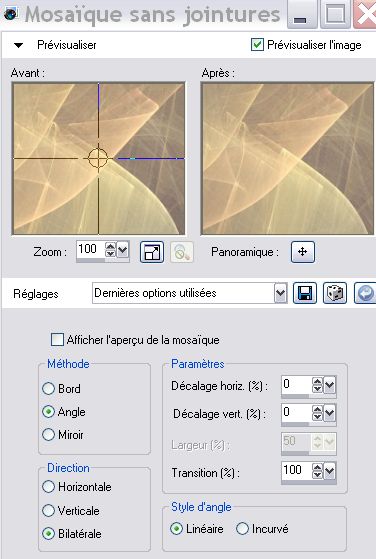
4- Calques, Dupliquer
Effets, XE Tras, Elemental : cliquez sur Customize
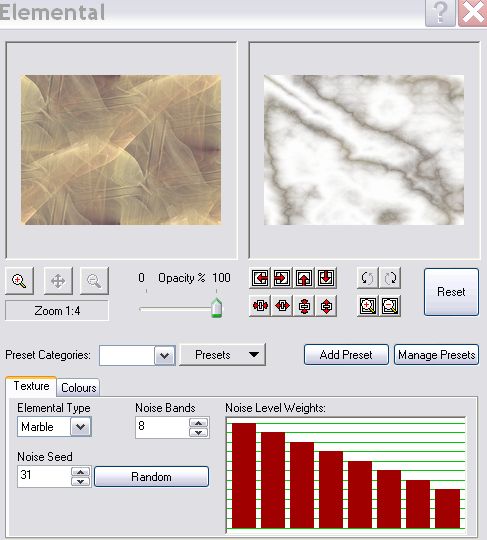
Palette des calques: Opacité à 49 %
5- Edition, Copier l'image 258945.jpg
Edition, Coller, Coller comme nouveau calque sur le tag
6- Image, Redimensionner à 50 % (Redimensionner tous les calques non coché !)
Placer en haut à gauche comme sur l'exemple
7- Effets, Effets 3D, Ombre portée 0/0/74/57
Calques, Dupliquer
8- Revenir sur le calque du dessous - raster 2
Effets, Flaming Pear, Flood
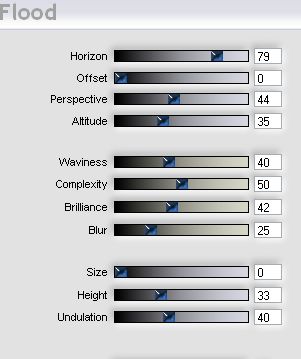
Le réglage de l'horizon sera variable suivant la hauteur à laquelle est placée l'image
(il devra se trouver juste en bas de votre image)
9- Se replacer sur le calque de la copie de raster 2
Effets, d'image, Décalage
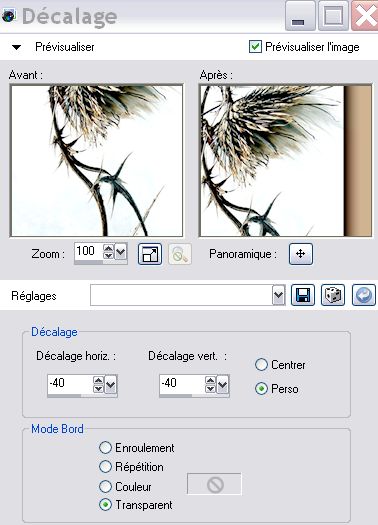
10- Calques, Nouveau calque - raster 3
Outil, Sélection, Sélection personnalisée


11- Outil, pot de peinture, remplir de #8d4d39
Sélections, Modifier, Sélectionner les bordures de la sélection
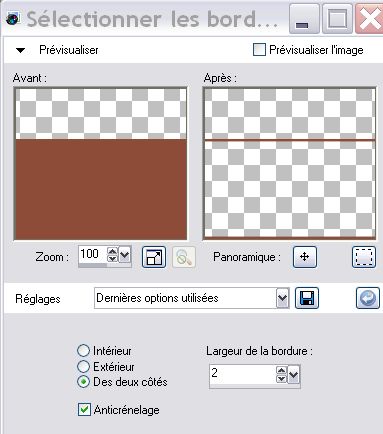
Ne pas desélectionner
12- Outil, pot de peinture, remplir les bord sélectionés de #f1d0bd
Sélections, Desélectionner tout
13- Effets, Penta.com, Jeans 62/4
14- Calques, Dupliquer
Image, Renverser
15- Calques, Fusionner, Fusionner le calque de dessous
16- Effets, Effets 3D, Ombre portée 0/0/74/57
17- Effets, Effets de distorsion, Miroir déformant
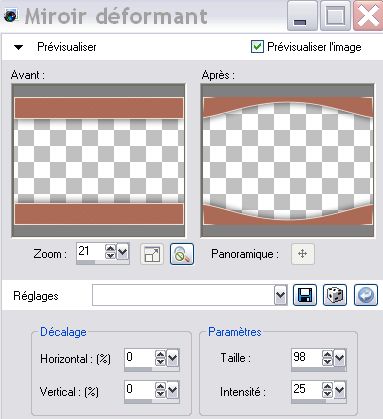
Palette des calques : Opacité à 44 %
18- Calques, Nouveau calque - raster 4
Outil, Sélection, Sélection personnalisée
Gauche : 0 droite : 800, Haut : 200 , Bas : 310
19- Outil, pot de peinture, remplir de #d0b491
Sélections, Desélectionner tout
20- Effets, Filters Unlimited 2.0, Special effects 1 : Pipes (horizontal ) à 42
21- Effets, effets géométriques, Inclinaison : Verticale , Angle -11, transparent
Effets, Effets 3D, Ombre portée 0/0/74/57
22- Placer ce calque entre les deux cadres (entre raster 2 et copie de raster 2) :
Calques, Agencer, Déplacer vers le bas , 2 fois
23- Se repositionner en haut de la pile
Edition copier l'image du parfum
Edition, Coller, Coller comme nouveau calque sur le tag
24- Image, Redimensionner à 35 % (Redimensionner tous les calques non coché !)
Effets, Effets 3D, Ombre portée 0/0/74/57
Placer en bas comme sur l'exemple
25- Calques, Nouveau calque - raster 6
Sélections, sélectionnner tout
26- Edition, Copier kTS_uJm01
Edition, coller, Coller dans la sélection
Sélections, Déselectionner tout
27- Réglage, Couleur, Mélange des canaux
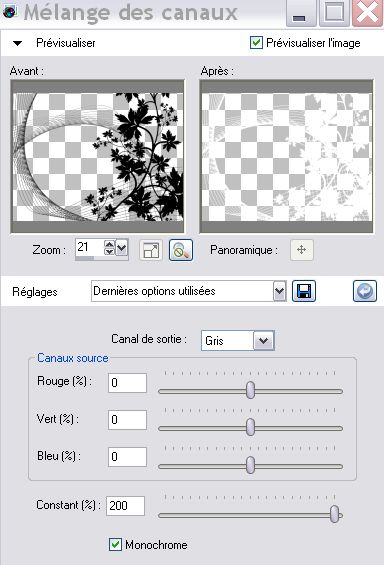
Palette des calques : Opacité à 47 %
28- Edition, Copier le tube de la femme
Edition, Coller, Coller comme nouveau calque sur le tag
29- Image, Redimensionner à 50 % (Redimensionner tous les calques non coché !)
Effets, Effets 3D, Ombre portée 4/4/64/35
Placer en bas à droite comme sur l'exemple
30- Calques, Fusionner, Tous
31- Image, Ajouter des bordures, symétriques de 50 pixels, #896557
32- Outil, Baguette magique, Ajouter, Tolérance et Progressivité à 0, Anticrenalage coché
Sélectionner la bordure
Sélections, Inverser
Effets, Effets 3D, Ombre portée 21/21/76/23
Sélections, Desélectionner tout
33- Image, Ajouter des bordures, symétriques de 50 pixels, #ffffff
34- Outil, Baguette magique, Ajouter, Tolérance et Progressivité à 0, Anticrenalage coché
Sélectionner la bordure
35- Effets, Simple, Blintz
36- Réglage, Flou, Flou radial
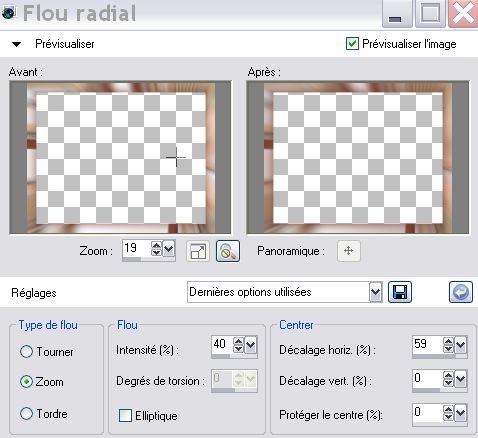
Appliquez flou radial une deuxième fois avec les mêmes réglages
Sélections, Desélectionner tout
37- Image, Ajouter des bordures, symétriques de 1 pixels, #896557
38-Signez
votre travail
39-
Enregistrez au format JPEG
__________________________________________________
J'espère
que vous avez pris plaisir à faire ce tutoriel...
N'hésitez
pas à me contacter en cas de problème
et
merci
de votre visite ...
___________________________________________________
Une autre belle version

Clava

Marijo

Karin

Séverine

Thafs

Antea
___________________________________________________

créé le 30/08/2009
MENU